Trong nhiều năm qua, việc tạo bảng trên ứng dụng Microsoft Word mobile luôn là một nỗi phiền toái lớn đối với người dùng. Quy trình mặc định ban đầu là chèn một bảng 3×3 rồi mới chỉnh sửa thủ công, gây tốn thời gian, khó thao tác trên màn hình nhỏ và làm giảm đáng kể hiệu suất công việc. Tuy nhiên, Microsoft vừa công bố một bản cập nhật đột phá, thay đổi hoàn toàn trải nghiệm này, giúp người dùng dễ dàng tạo bảng tùy chỉnh ngay từ đầu, khẳng định vị thế của Word mobile trong việc xử lý tài liệu công nghệ khi di chuyển.
Tính Năng Mới Thay Đổi Cách Bạn Tạo Bảng Trên Word Mobile
Bản cập nhật này giải quyết triệt để vấn đề cố hữu của việc tạo bảng Word di động. Giờ đây, bạn có thể dễ dàng thiết lập số lượng hàng và cột mong muốn cho bảng của mình trước khi chèn vào tài liệu. Điều này giúp tiết kiệm đáng kể thời gian và công sức, biến một tác vụ phức tạp trước đây trở nên nhanh chóng và trực quan hơn bao giờ hết, đặc biệt phù hợp với những ai thường xuyên làm việc trên các tài liệu công nghệ hoặc báo cáo dữ liệu.
Hướng Dẫn Từng Bước Tạo Bảng Tùy Chỉnh Nhanh Chóng
Thực hiện theo các bước đơn giản sau để bắt đầu tạo bảng tùy chỉnh trong ứng dụng Word mobile của bạn:
Bước 1: Truy Cập Menu Chèn Bảng
Đầu tiên, đặt con trỏ vào vị trí bạn muốn chèn bảng trong tài liệu. Sau đó, chạm vào biểu tượng ba dấu chấm (trên iPhone) hoặc mũi tên (trên Android) ở góc dưới bên phải màn hình của bạn để mở menu tùy chọn.
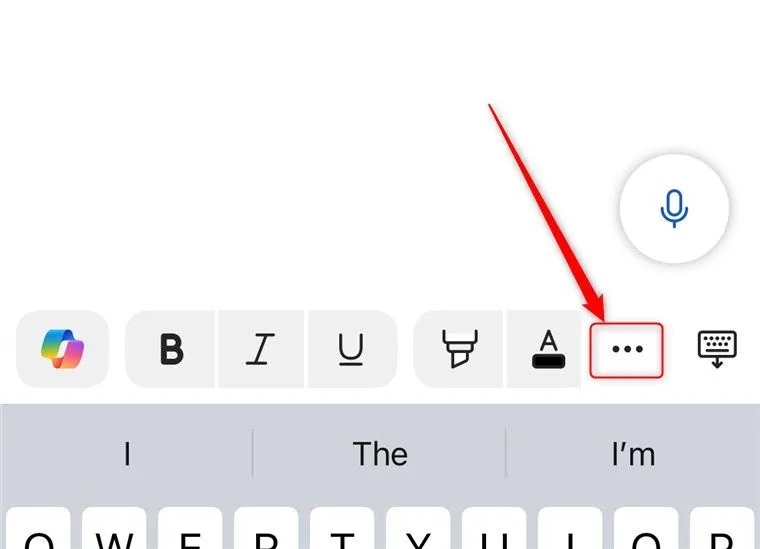 Menu ba chấm ở góc dưới bên phải ứng dụng Microsoft Word mobile để mở tùy chọn
Menu ba chấm ở góc dưới bên phải ứng dụng Microsoft Word mobile để mở tùy chọn
Bước 2: Chọn Tùy Chọn Bảng Trong Menu “Insert”
Trong menu vừa mở, điều hướng đến mục “Insert” (Chèn) và sau đó chọn “Table” (Bảng).
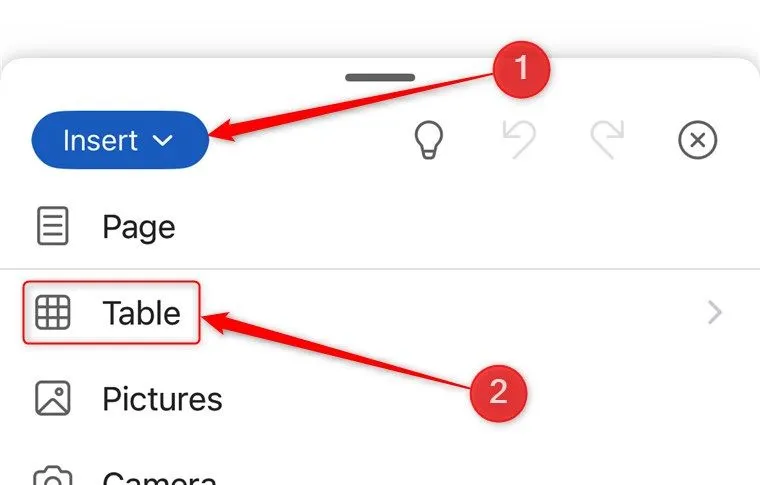 Menu Insert trong ứng dụng Microsoft Word mobile đang mở, tùy chọn Bảng được chọn
Menu Insert trong ứng dụng Microsoft Word mobile đang mở, tùy chọn Bảng được chọn
Bước 3: Thiết Lập Số Hàng và Cột
Bây giờ, bạn sẽ thấy các tùy chọn để thay đổi số hàng và cột cho bảng của mình. Điều chỉnh các giá trị này theo nhu cầu cụ thể của bạn, sau đó chạm vào “Insert Table” (Chèn Bảng).
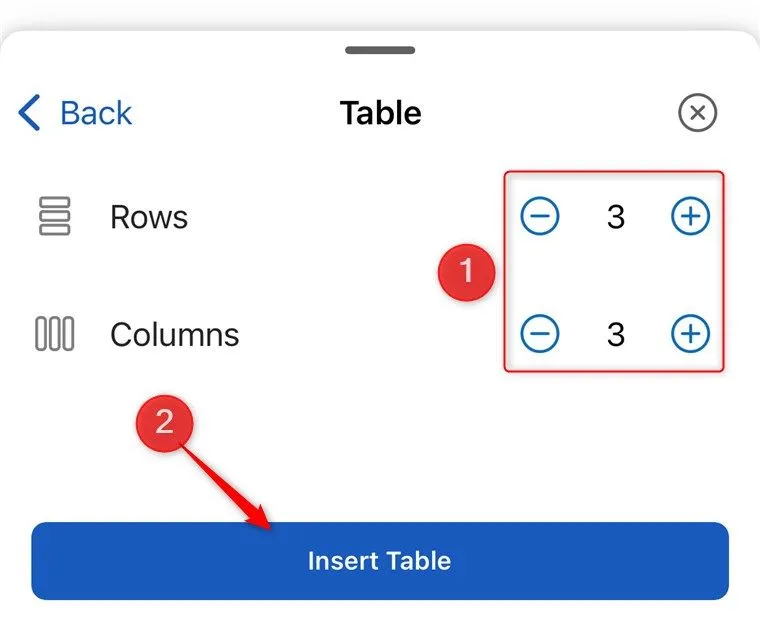 Các tùy chọn để thay đổi số hàng và cột trong bảng trên ứng dụng Microsoft Word mobile được làm nổi bật, và nút Insert Table được chọn
Các tùy chọn để thay đổi số hàng và cột trong bảng trên ứng dụng Microsoft Word mobile được làm nổi bật, và nút Insert Table được chọn
Bảng Đã Sẵn Sàng
Bảng với kích thước tùy chỉnh của bạn sẽ được thêm ngay lập tức vào tài liệu Word, sẵn sàng để bạn nhập nội dung.
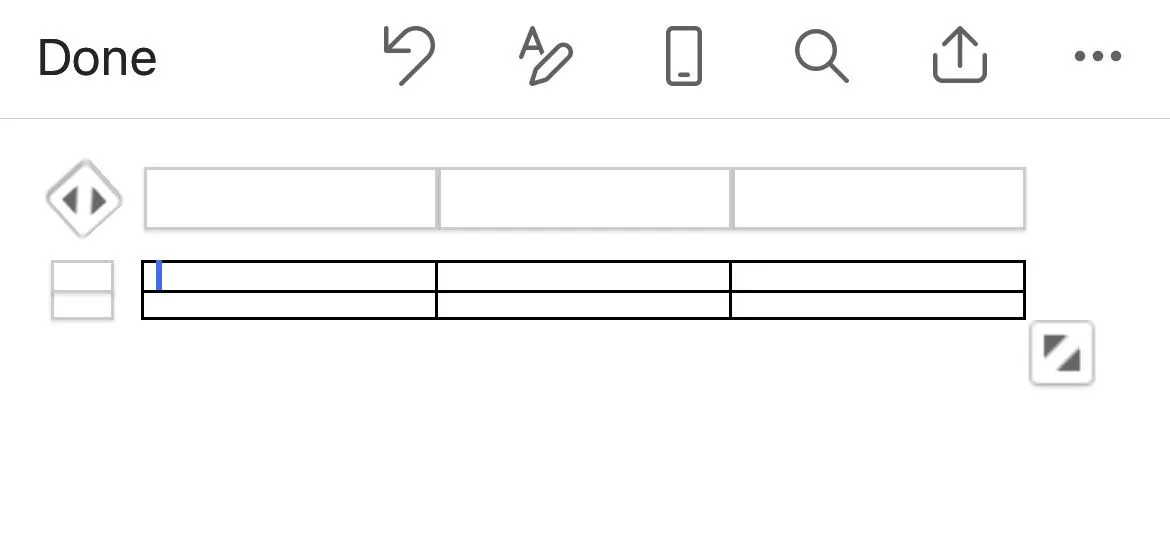 Một bảng đã được tạo và chèn vào tài liệu trong ứng dụng Microsoft Word mobile
Một bảng đã được tạo và chèn vào tài liệu trong ứng dụng Microsoft Word mobile
Cam Kết Cải Thiện Trải Nghiệm Bảng Của Microsoft
Có vẻ như Microsoft đã nhận ra việc tạo bảng đã là một vấn đề gây tranh cãi cho người dùng của họ trong một thời gian dài. Công ty đã và đang thực hiện nhiều bước để giải quyết vấn đề này. Chẳng hạn, vào tháng 7 năm ngoái, Microsoft đã bổ sung nút “+” nổi giúp việc thêm hàng và cột vào các bảng hiện có trong Word cho web trở nên dễ dàng hơn rất nhiều. Với ứng dụng Word mobile, bản cập nhật này tiếp tục thể hiện cam kết của hãng trong việc nâng cao năng suất trên mọi nền tảng.
Khả Năng Tương Thích và Phiên Bản Cập Nhật
Tính năng bảng tùy chỉnh hiện đang được triển khai cho người dùng Microsoft Word trên Android (build 16.0.18224.41005 trở lên) và iPhone (phiên bản 2.89, build 24082417 trở lên). Đáng tiếc, tính năng này chưa có sẵn trên iPad hoặc máy tính bảng Android. Tuy nhiên, tương tự như nhiều tính năng mới khác của Microsoft 365, công cụ này có thể sẽ sớm được cung cấp trên nhiều thiết bị hơn sau các thử nghiệm bổ sung và phản hồi từ khách hàng.
Bản cập nhật này là một bước tiến đáng kể, giúp đơn giản hóa quá trình tạo bảng Word di động và nâng cao trải nghiệm người dùng tổng thể. Nó không chỉ giải quyết một vấn đề nhức nhối mà còn thể hiện nỗ lực không ngừng của Microsoft trong việc cung cấp các công cụ làm việc hiệu quả và linh hoạt trên các thiết bị di động. Hãy cập nhật ứng dụng Word của bạn ngay hôm nay để trải nghiệm sự tiện lợi vượt trội này và chia sẻ cảm nhận của bạn!
Tài liệu tham khảo: Microsoft